万博を楽しむためには、パビリオンの予約や会場情報の確認が欠かせません。ここでは、スムースにパビリオンやシャトルバスの予約を行ったり、会場マップを活用したりする方法について解説します。
万博のパビリオンを予約したい!
まず、パビリオンを予約するには、「EXPO 2025 Visitors」というアプリを使います。
アプリを開いたら、「ホーム(❶)」をタップし「パビリオン(❷)」を選択します。画面が切り替わったら、画面を上下にスクロールして興味のあるパビリオンをタップしましょう。
すると、選択したパビリオンの詳細画面が表示されるので、「予約・抽選の申し込みはこちら」をタップ。
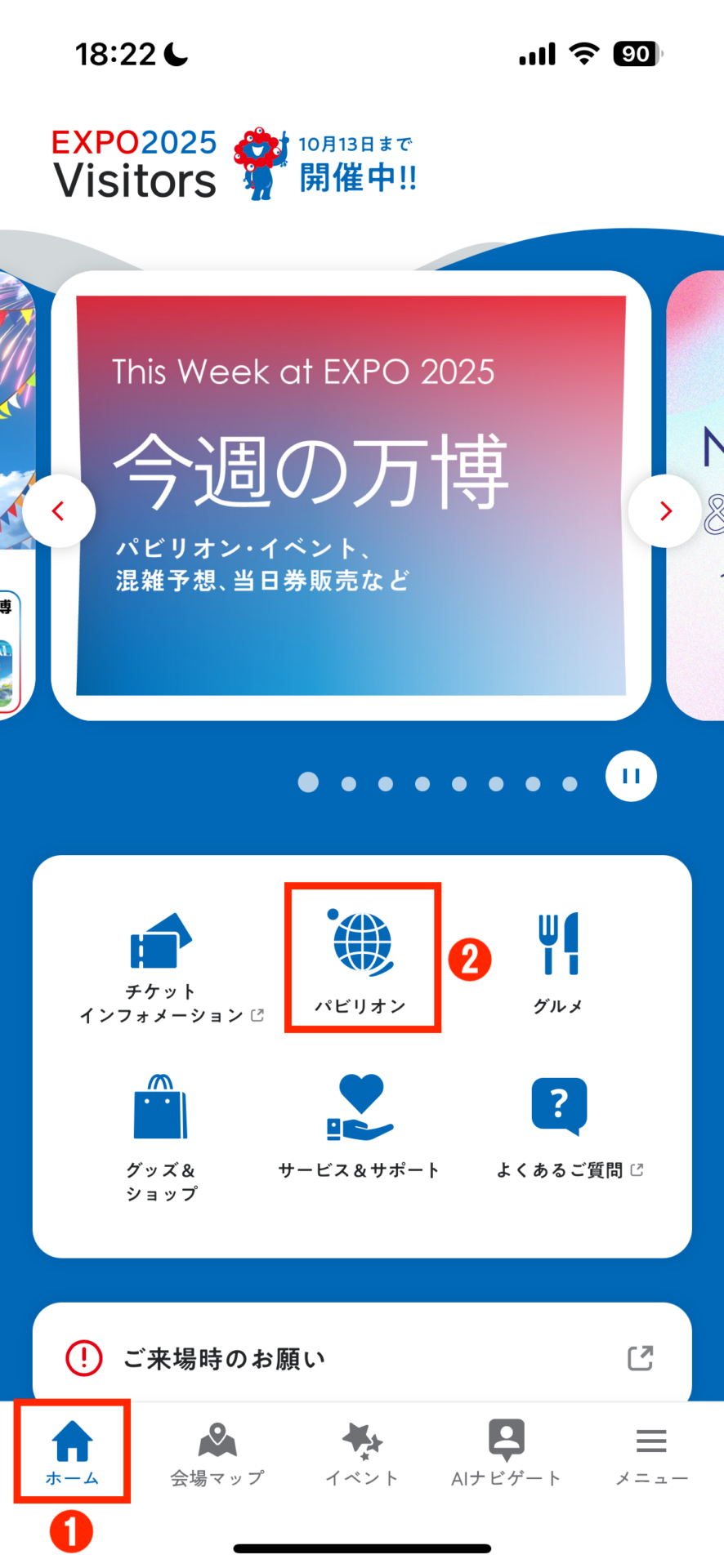
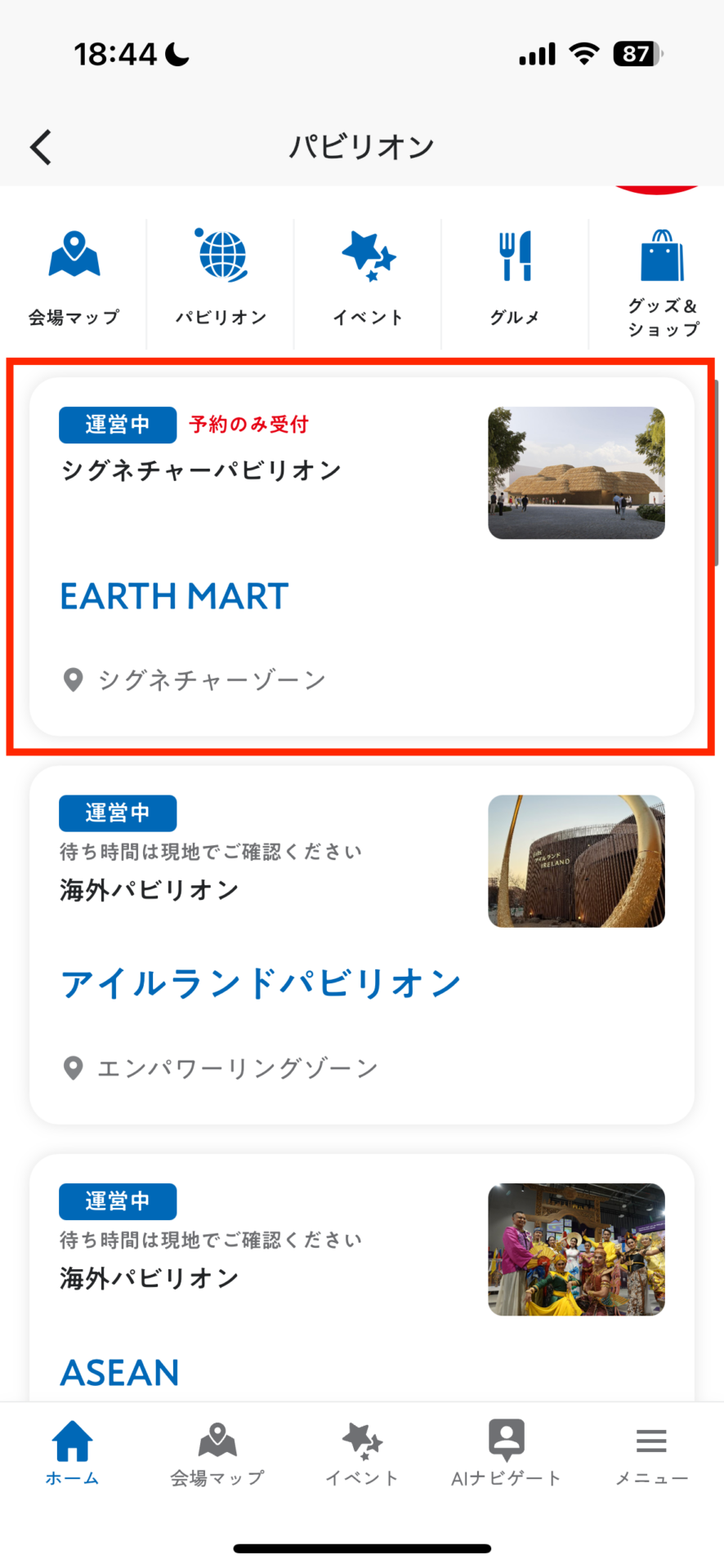
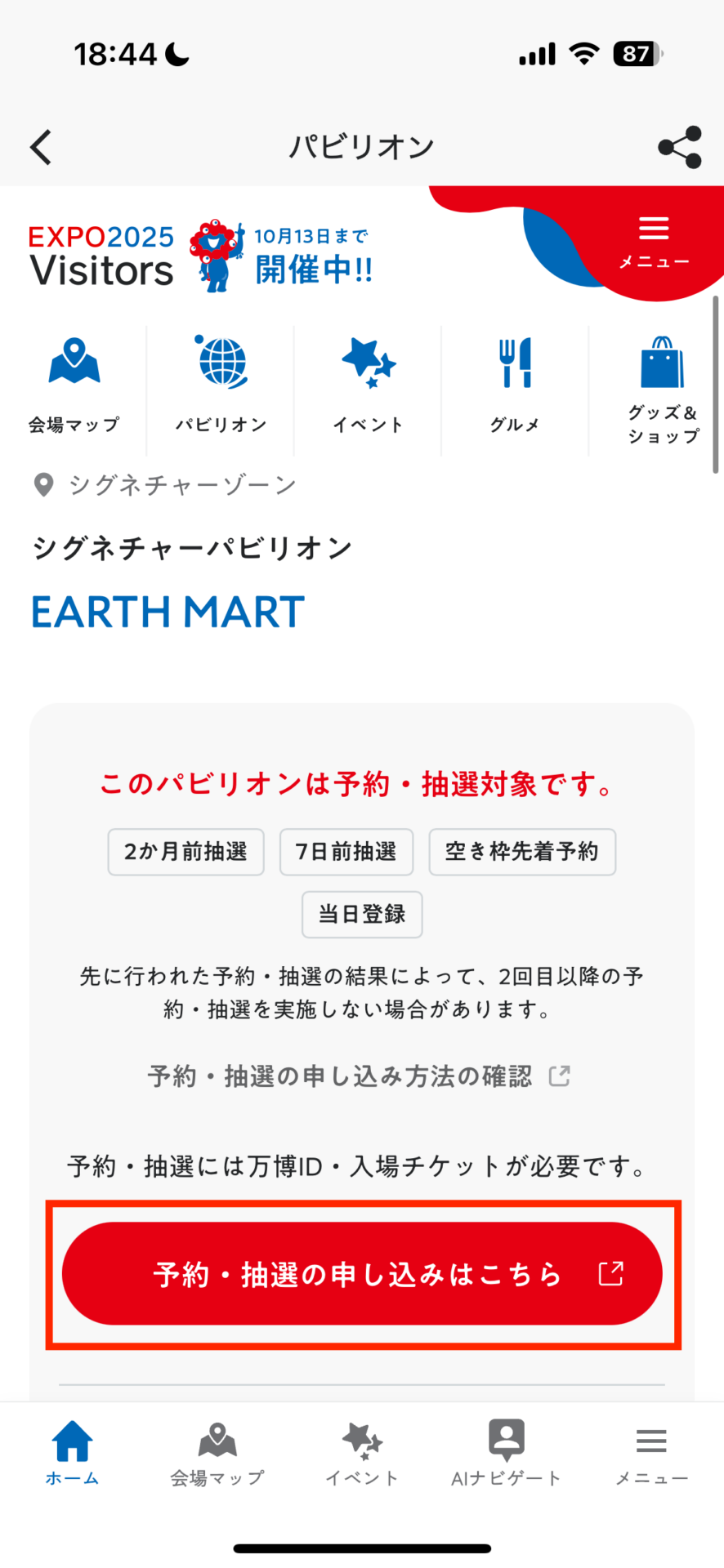
これにより、予約サイトに遷移するので、はじめて購入する場合は[はじめて購入する]、すでにアカウントを持っている場合は[ログインして購入する]を選びましょう。
また、パビリオンの選択時には、画面上部の検索窓にキーワードを入れて検索することもできます。
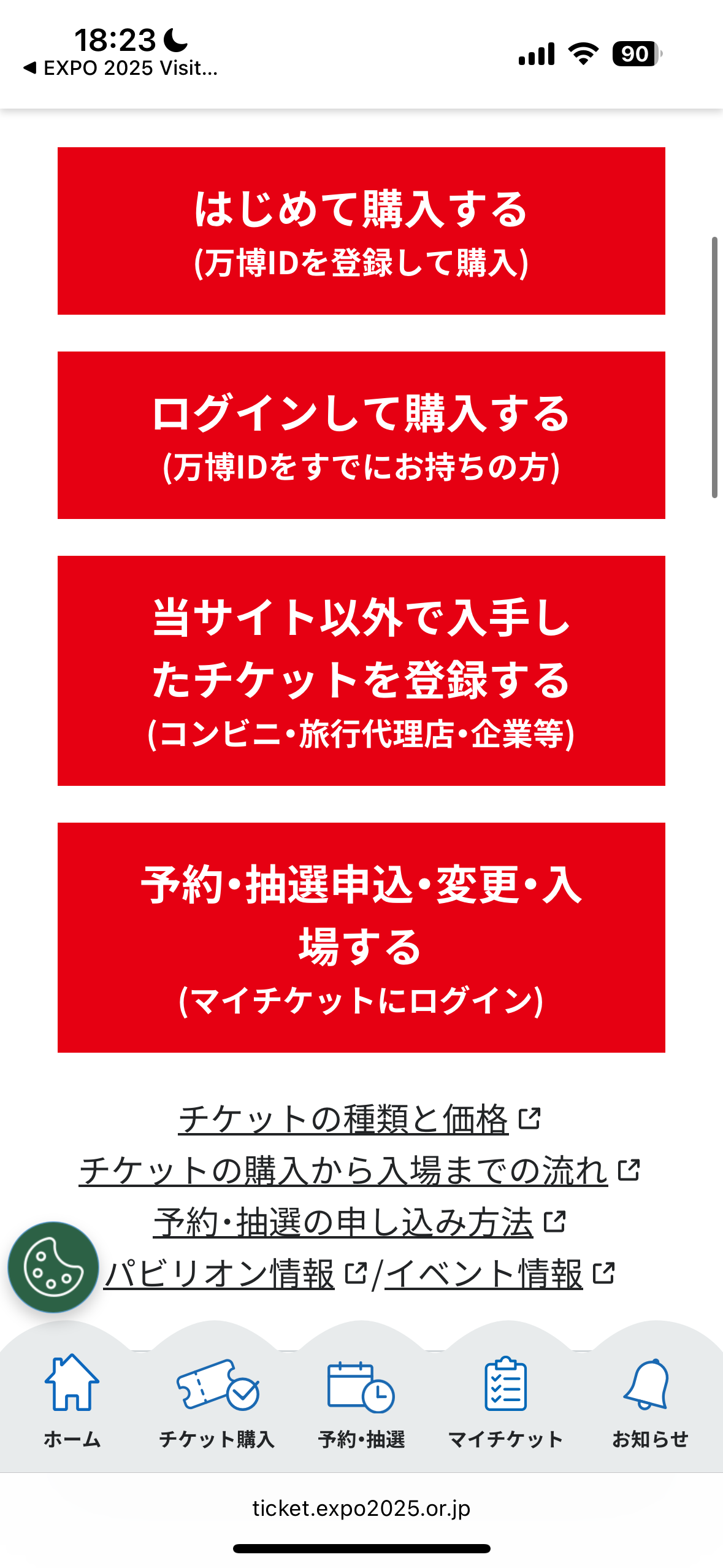
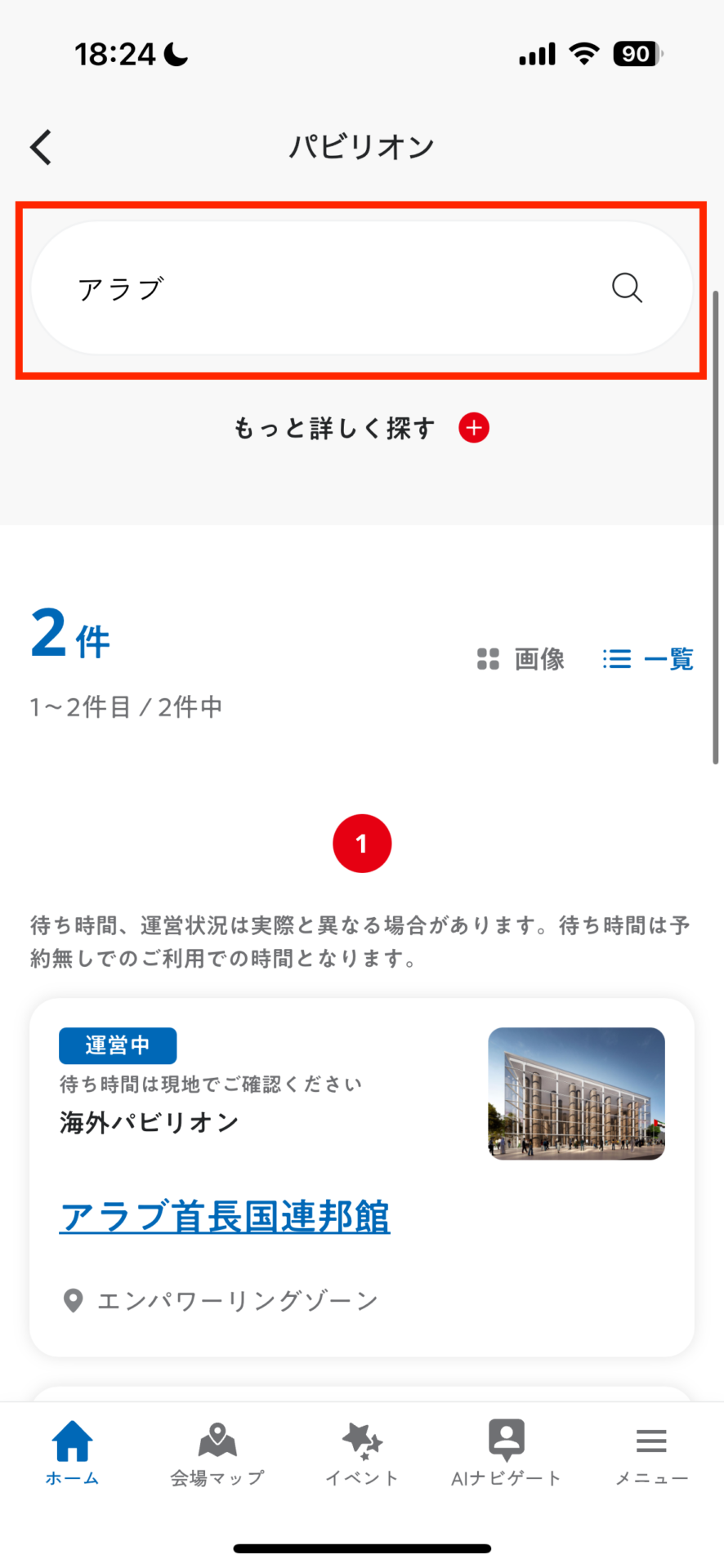
万博の会場マップってどうやって検索するの?
次に、会場マップを確認する方法です。こちらも、「EXPO 2025 Visitors」を使います。
アプリ画面下から「会場マップ」をタップすると、地図が表示されます。画面をズームして、気になるパビリオンをタップすると、そのパビリオンのメニュー画面が開きます。
ここで[詳しく見る]を選択すれば、詳細情報をチェックできます。

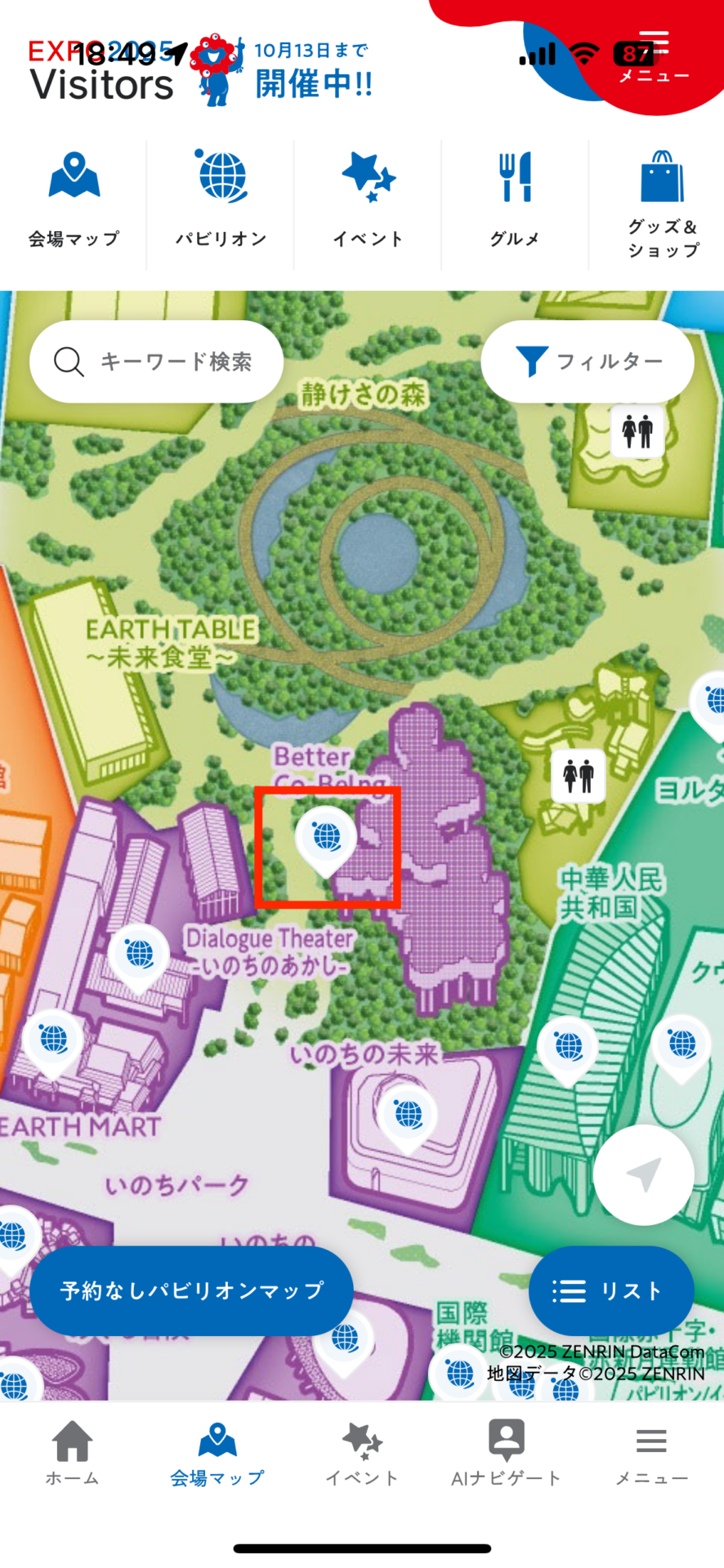
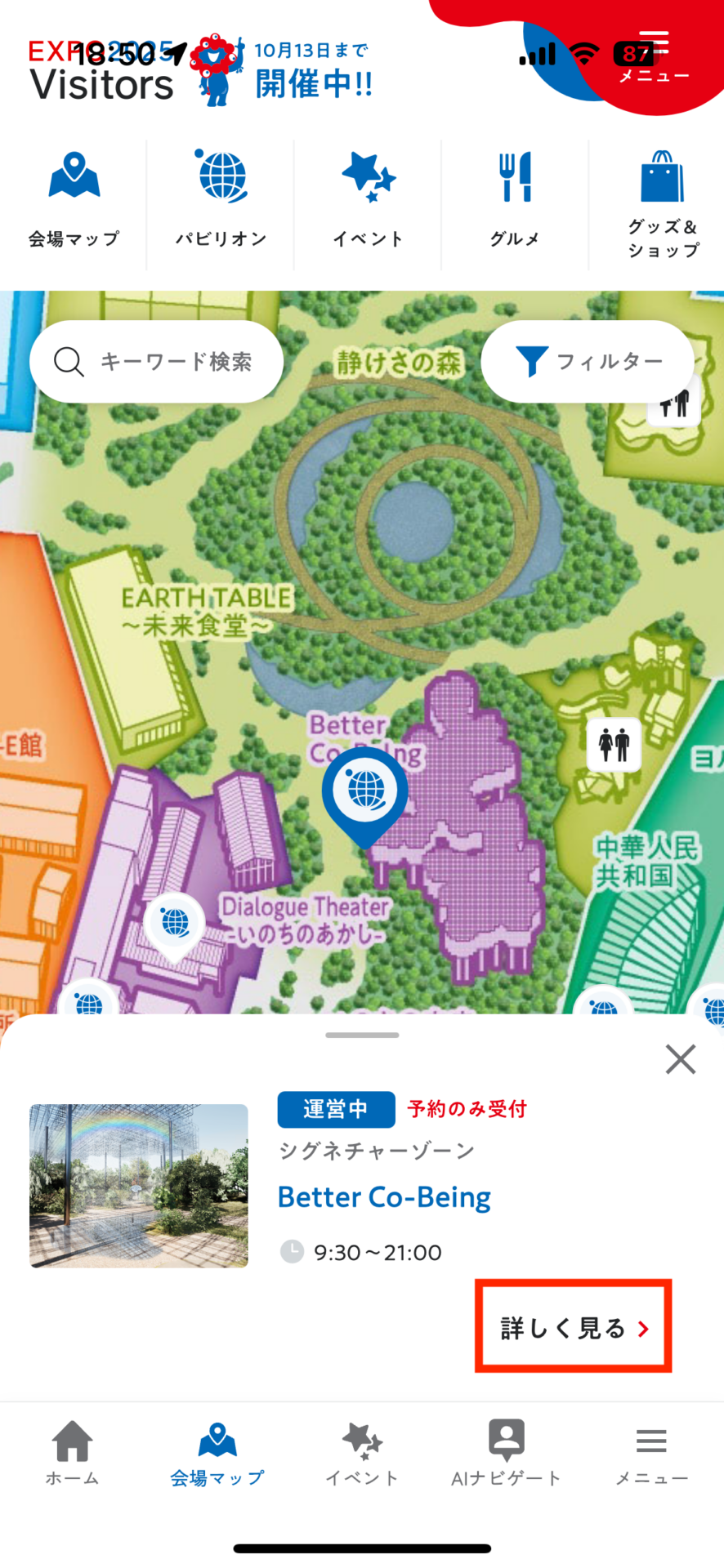
リスト形式での検索も可能で、画面右下の「リスト」をタップして、画面を上下にスクロールしながら気になるパビリオンを探すことができます。
気になるものを見つけたら、[マップを見る]をタップすると、マップ上のそのパビリオンの位置に自動で移動できます。

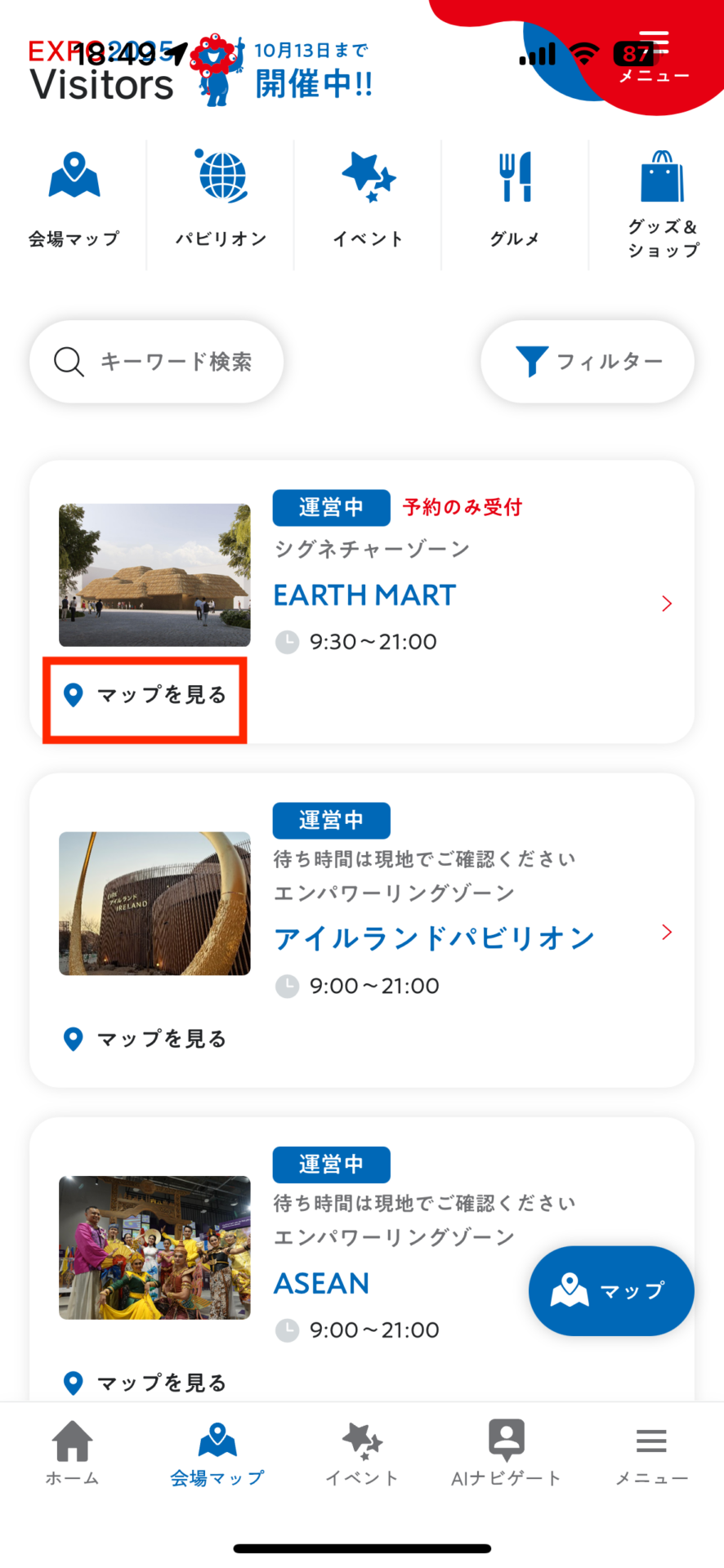
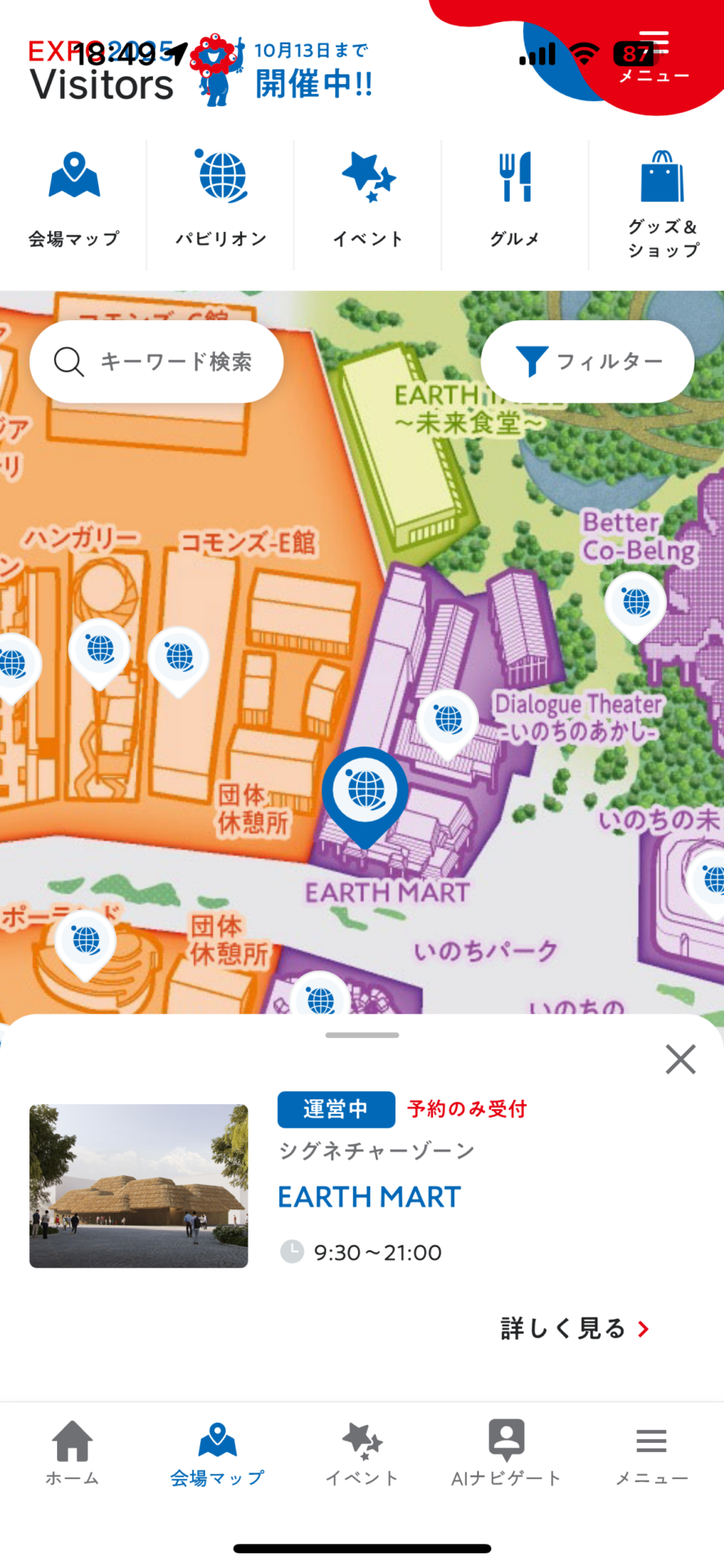
経路検索したり、混雑状況を調べたりするには?
上記方法はあくまでもパビリオンなどの場所を知ることができるもののため、もし目的地までのルートが知りたい場合は「EXPO2025 Personal Agent」という別のアプリを使いましょう。
経路を検索する
まず、経路を検索するには、画面下部の「マップ(❶)」をタップし、画面上部の検索タブ(❷)にキーワードを検索します。
すると、該当のキーワードに関連する施設が表示されるので、ルートをタップすれば、現在地から該当の場所までのルートが表示されます。
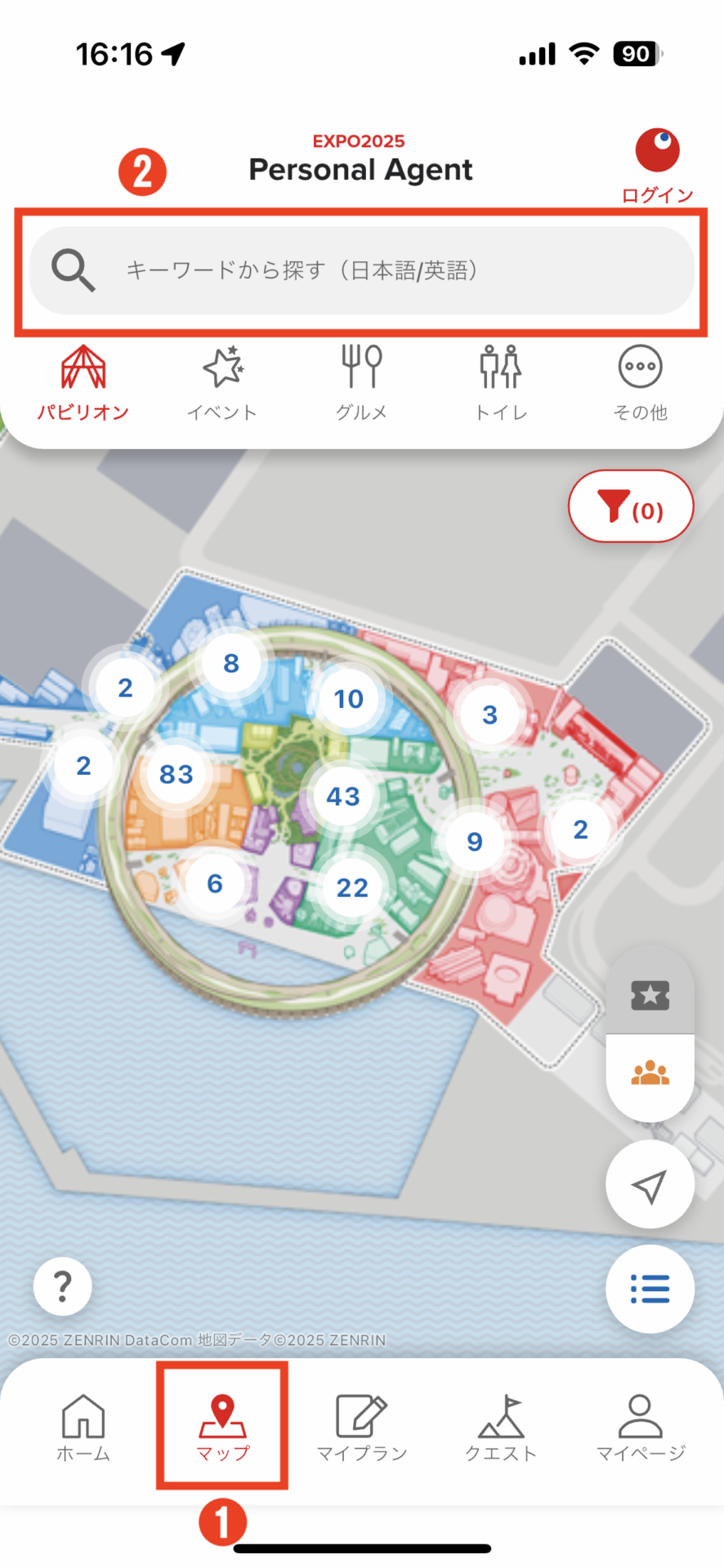
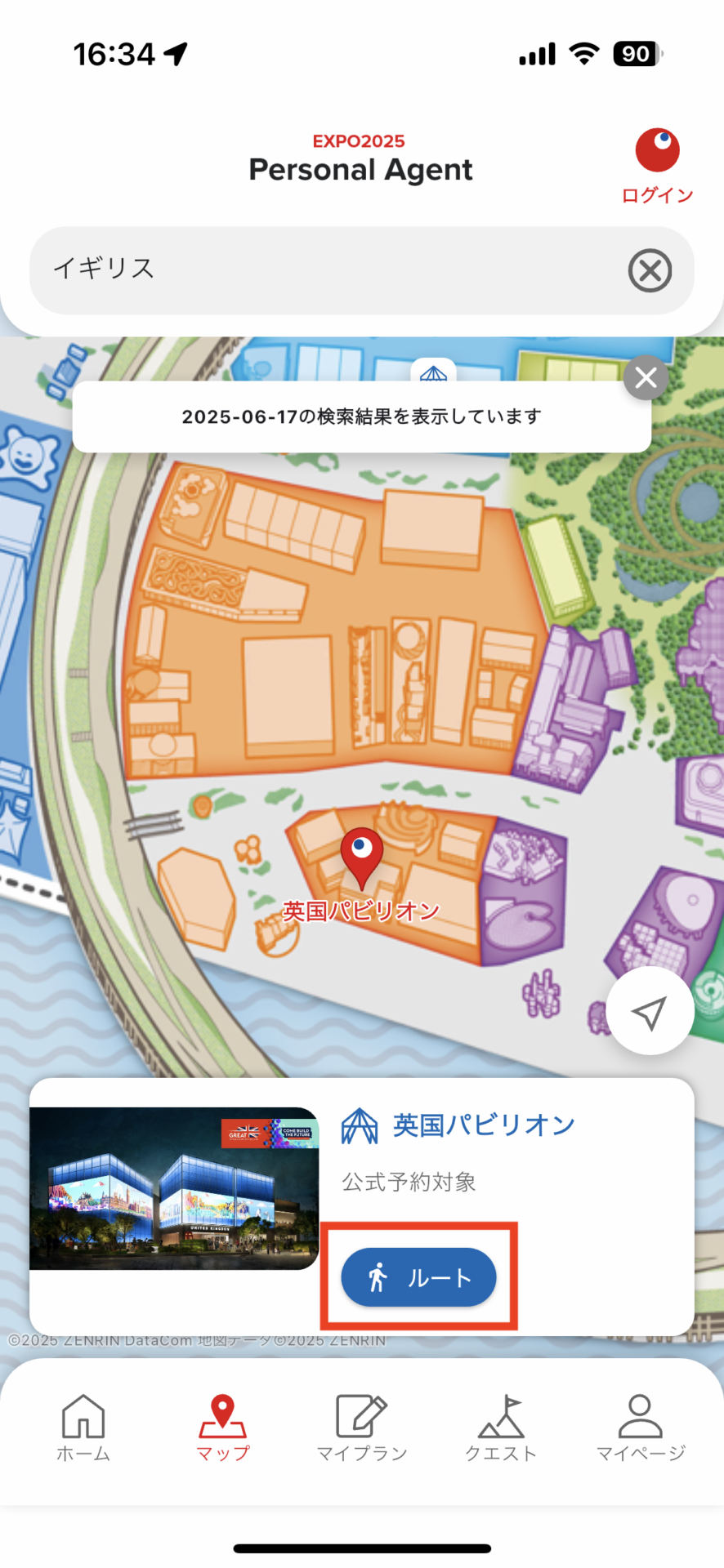
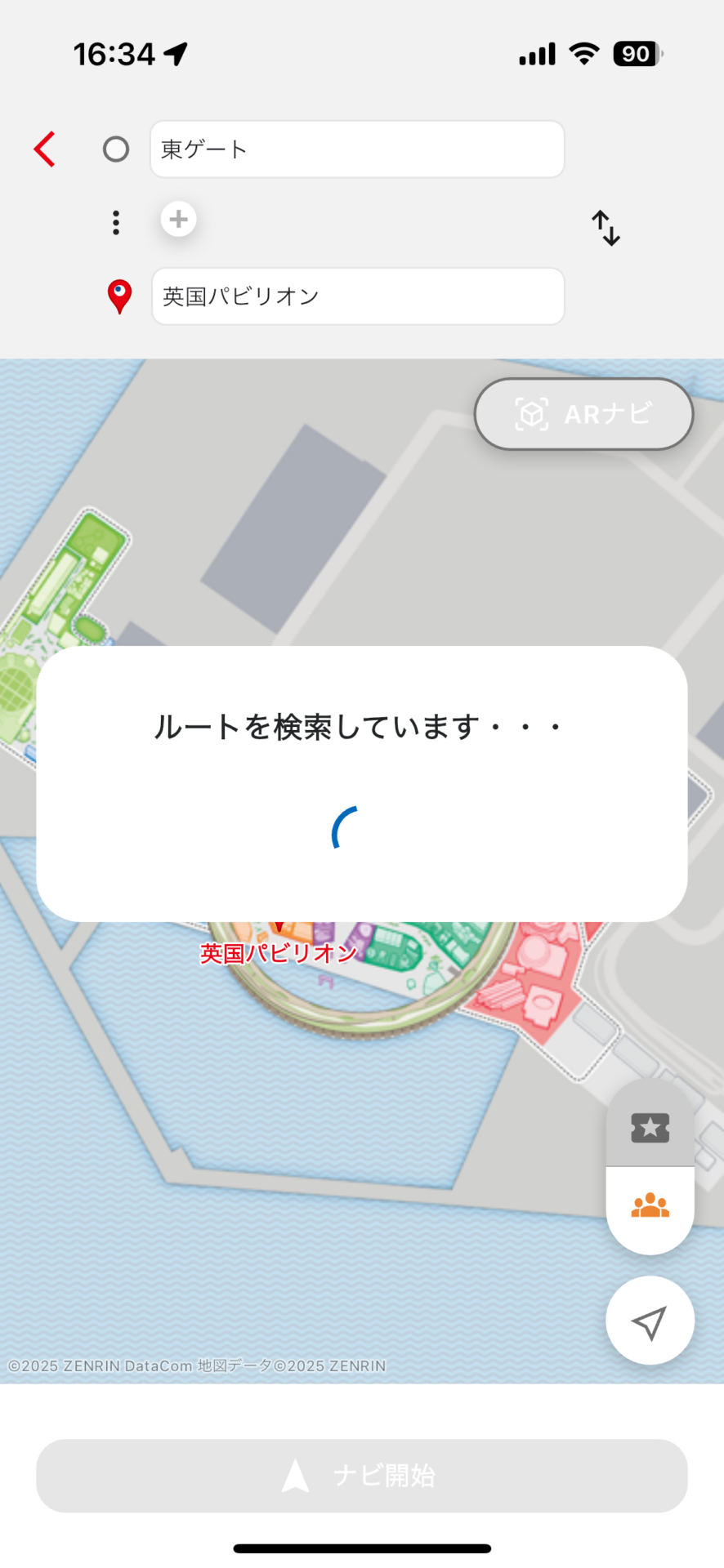
混雑状況をチェックする
「EXPO2025 Personal Agent」では、トイレやレストランなどの混雑状況を確認することも可能です。ここでは、空いているトイレを調べてみましょう。
手順は、先ほどと同じく「マップ」を開き、画面上部の「トイレ(❶)」をタップ。続いて、使いたいトイレがあるエリア(❷)を選んでタップします。
すると、地図が選んだエリアに絞り込まれるので、画面右上にある赤枠で囲んだソートアイコンをタップし、画面が切り替わったら「混雑状況」の[空いている]、[少し空いている]、[それほど混んでいない]などにチェックをいれ、最後に[OK]をタップしましょう。
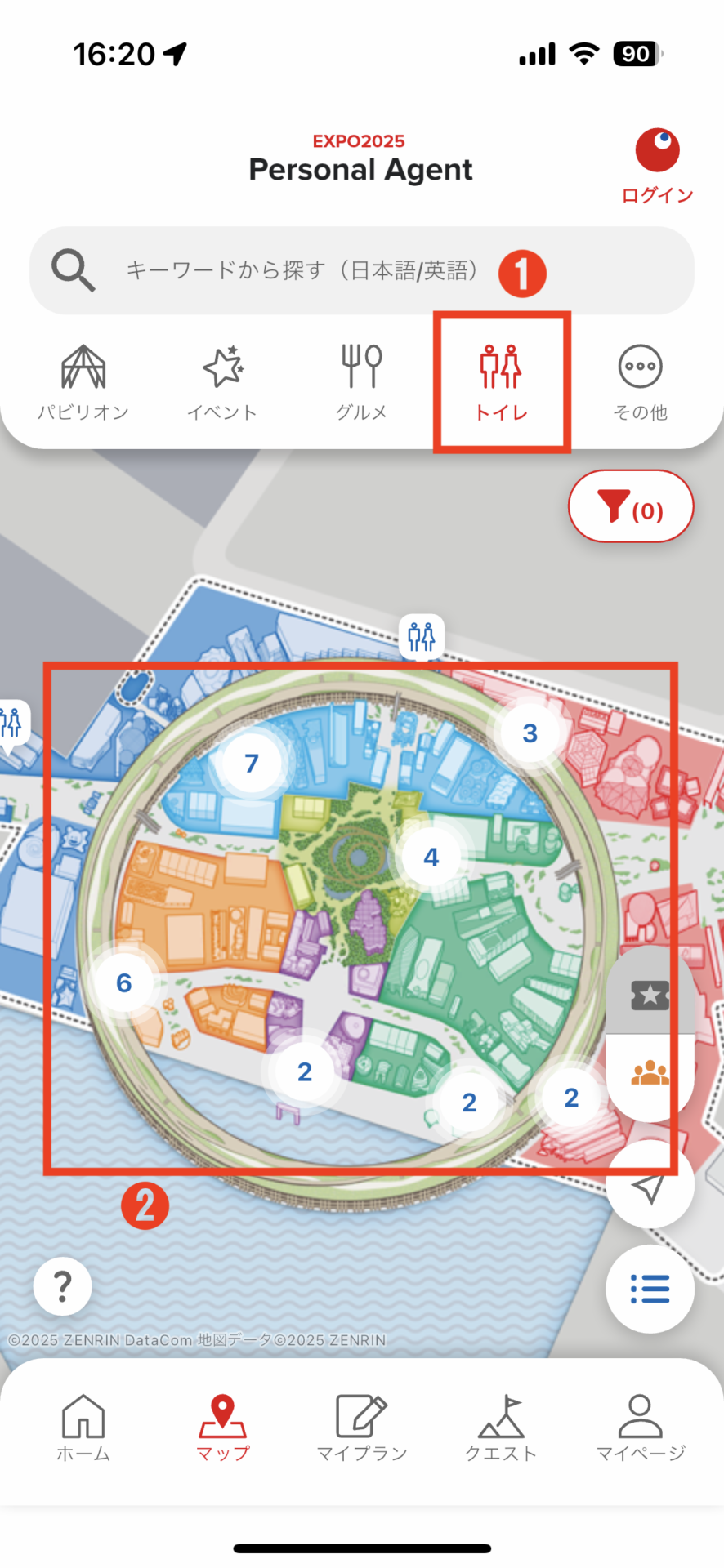
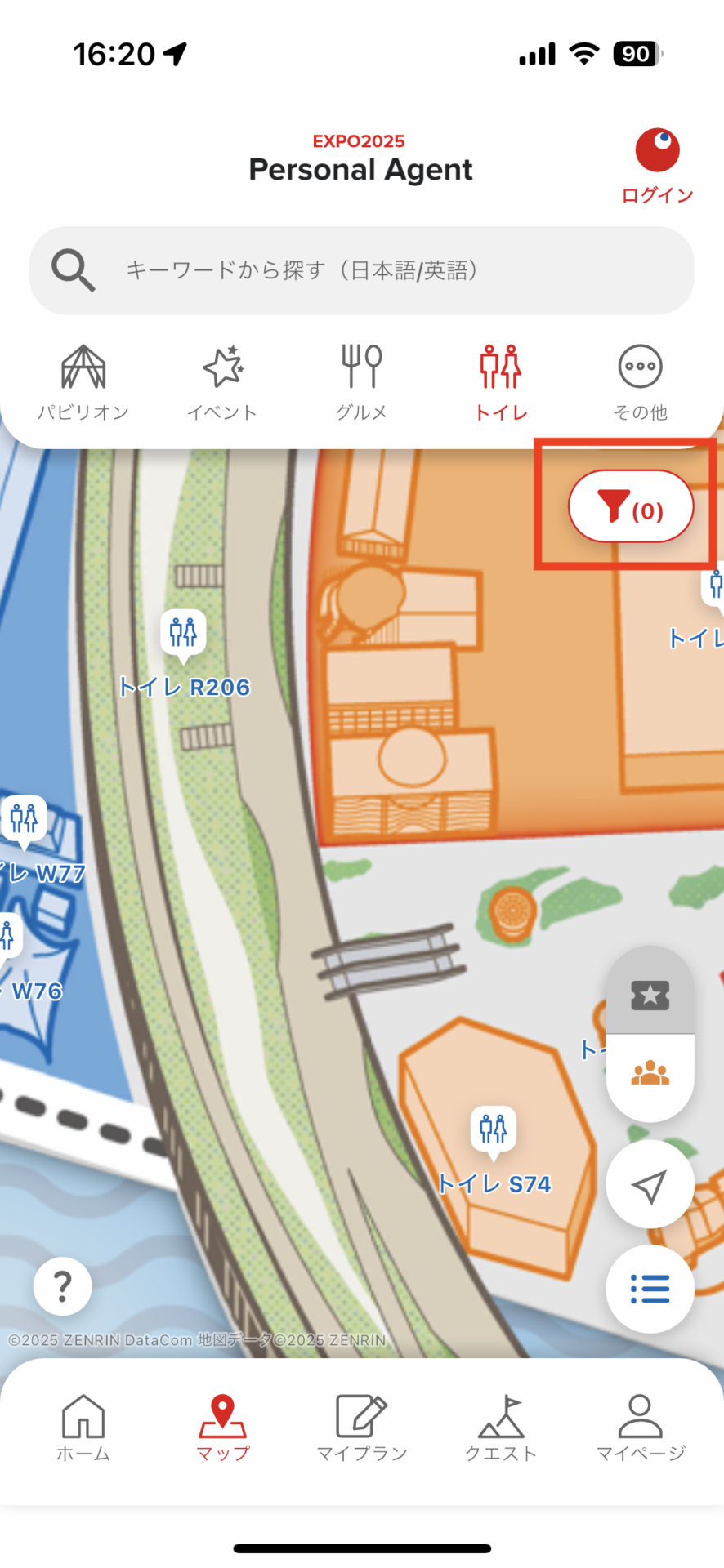
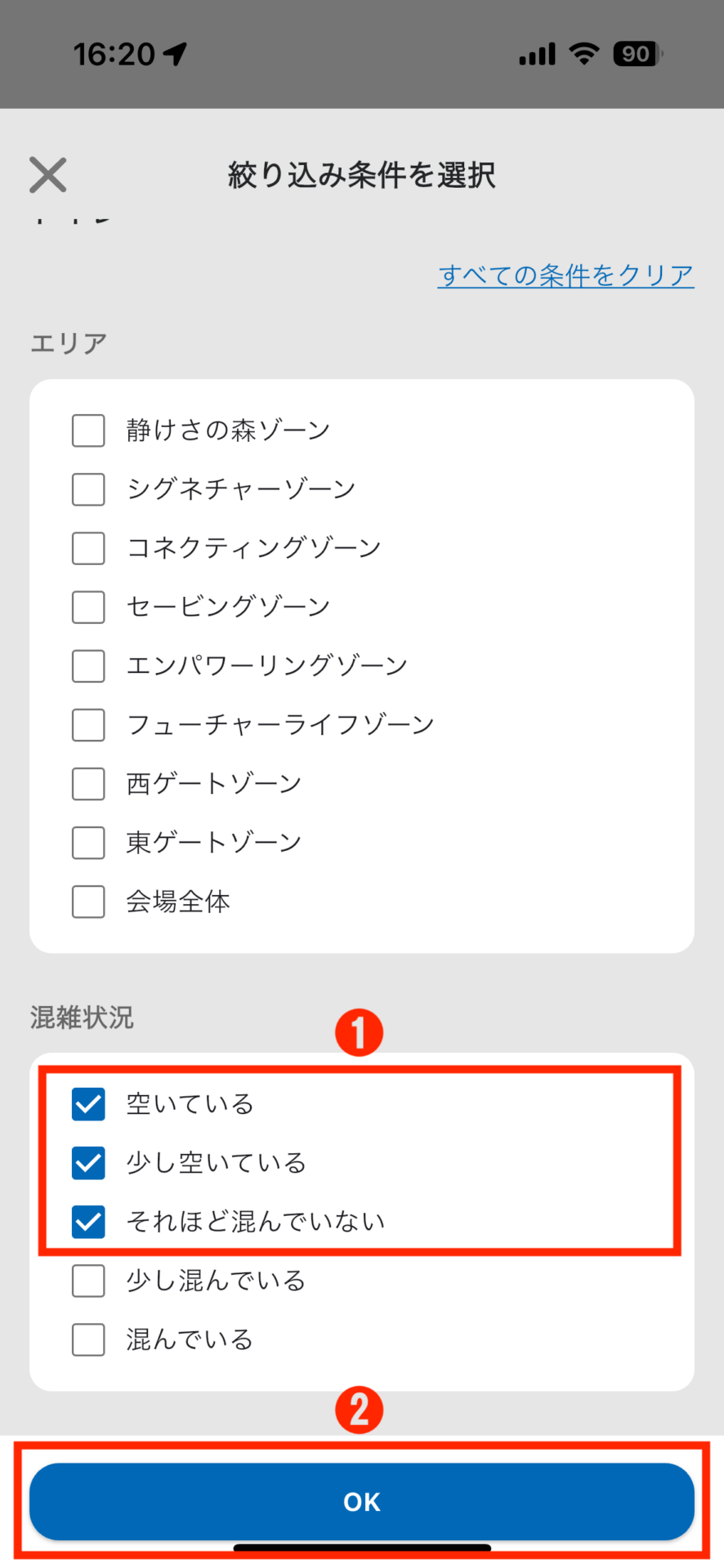
すると、空いているトイレが表示されます。「ルート」をタップすれば、現在地からそのトイレまでのルートも表示できます。
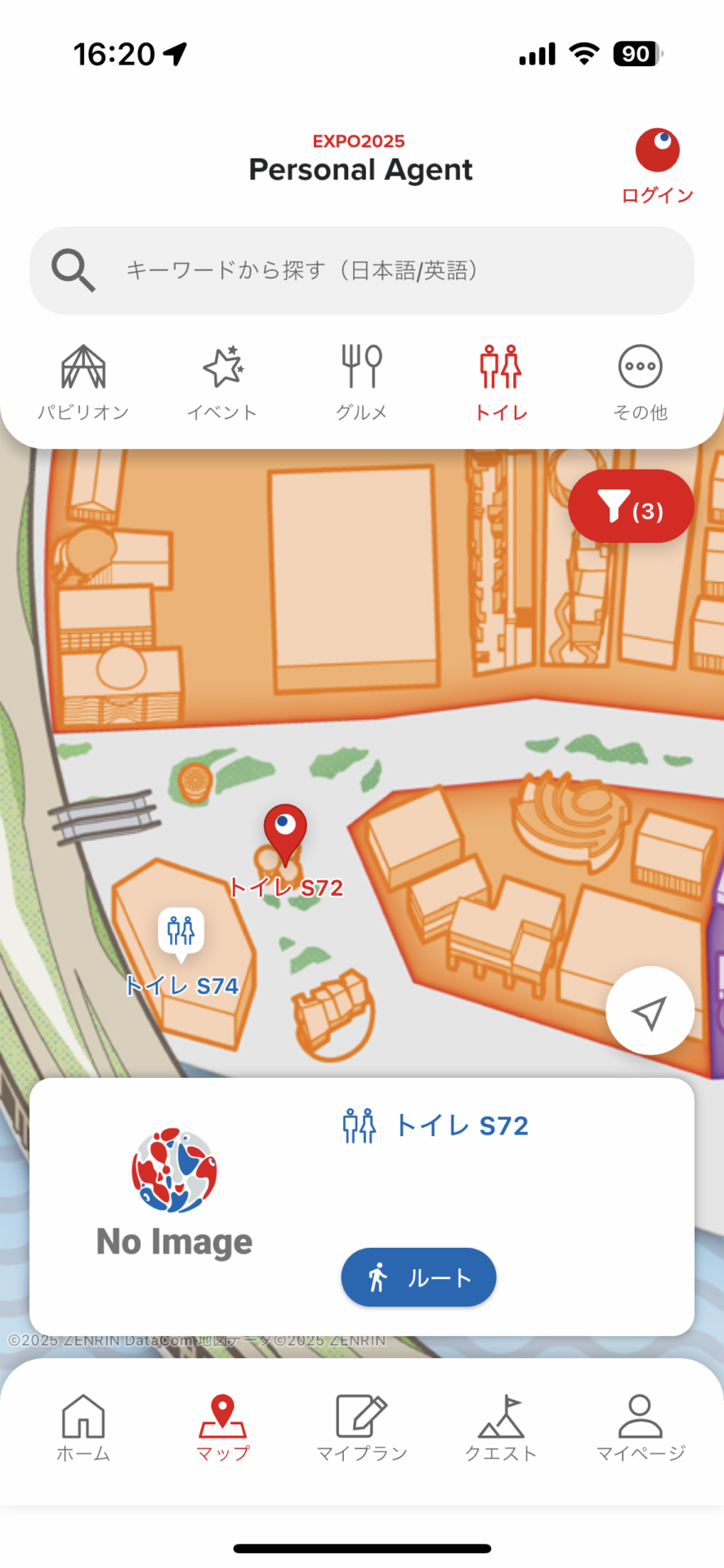
イベントや会場情報についてのお知らせを通知で受け取りたい!
会場情報やイベントなどに関するお知らせを受け取りたいなら、「EXPO 2025 Visitors」を使いましょう。
手順は、画面下部の「メニュー(❶)」をタップし、「お知らせ通知設定(❷)」を選択。
設定画面が表示されたら、「お知らせ通知設定」をオンにし、受け取りたい通知にチェックを入れ、最後に画面下部の「お知らせ通知設定を更新する」をタップすればOKです。
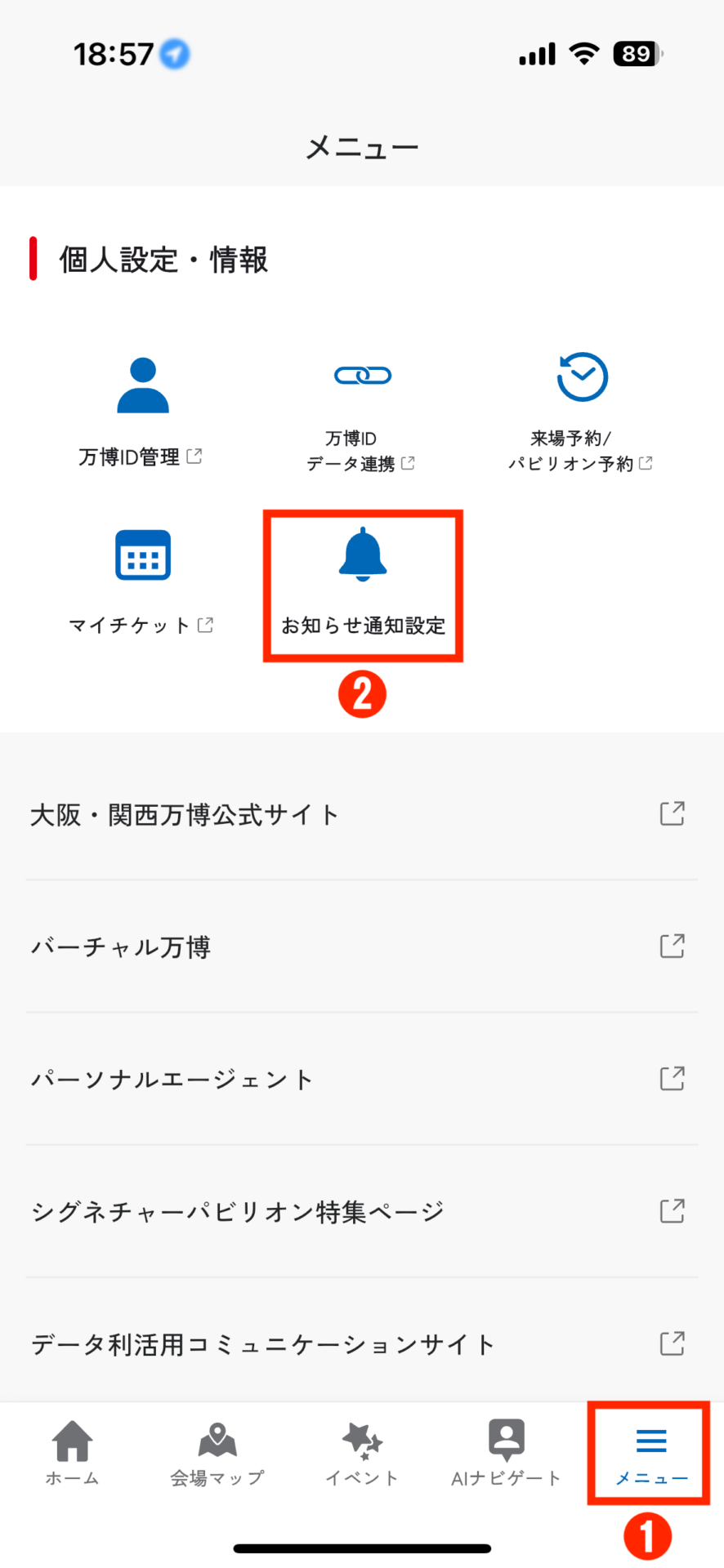
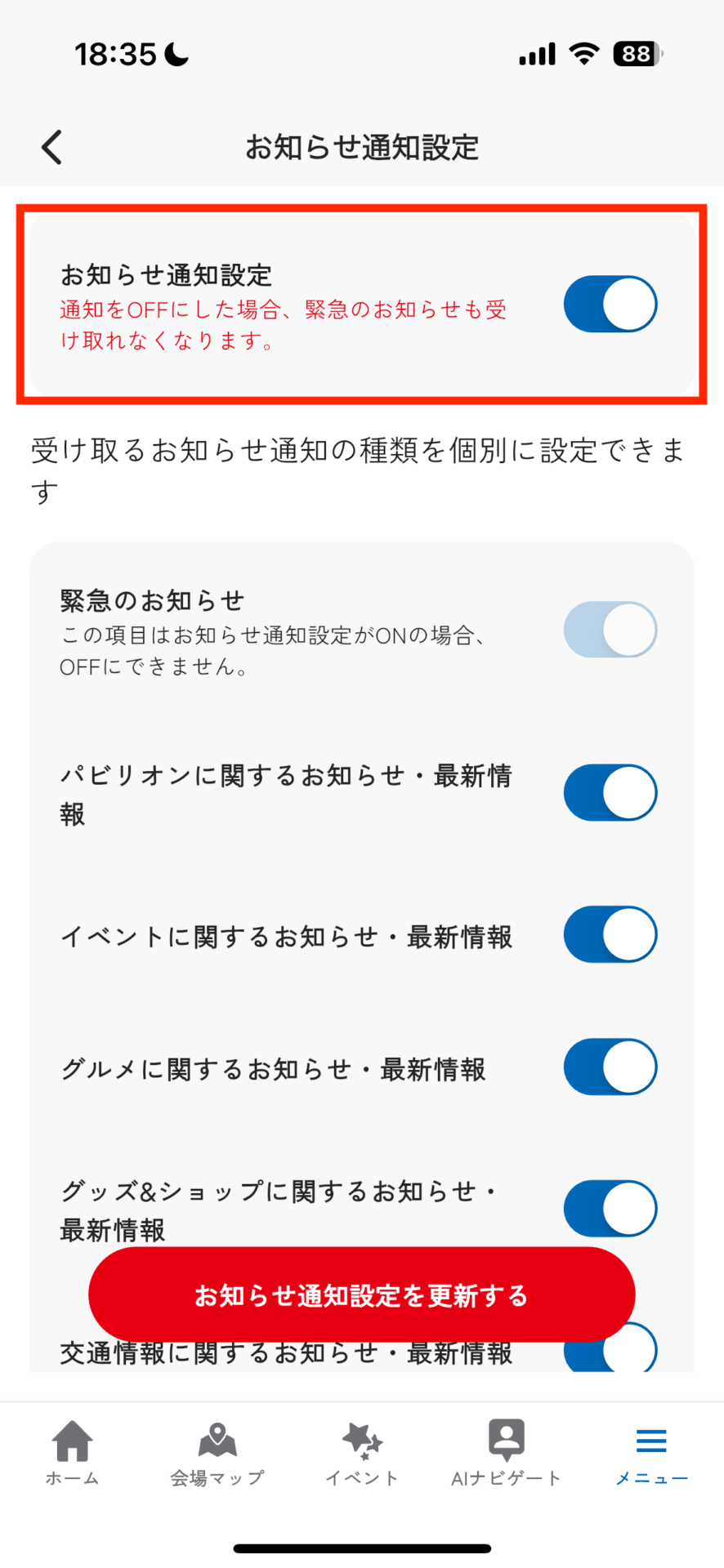
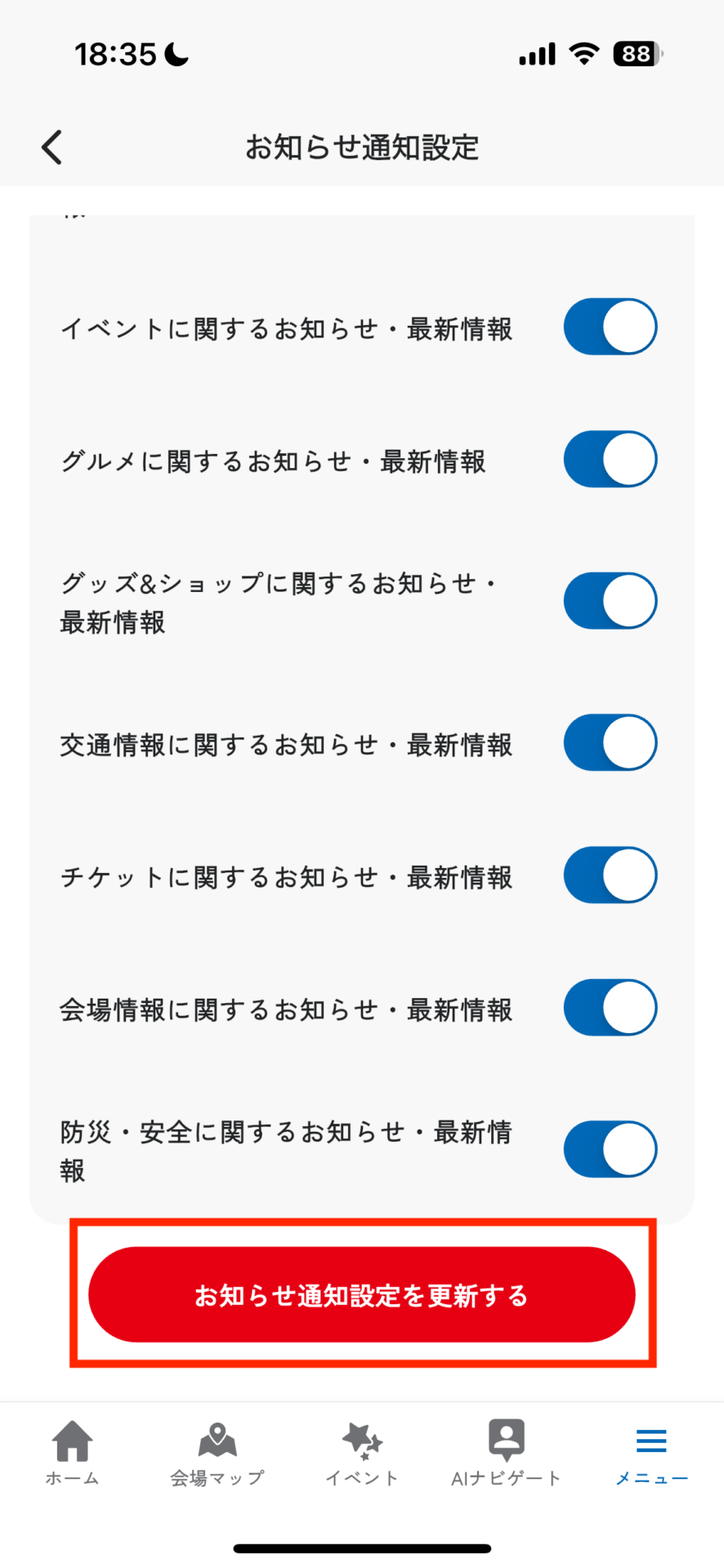
シャトルバスってどうやって予約するの?
大阪・関西万博では、JRゆめ咲線桜島駅から万博会場まで、直通のシャトルバスを運行しています。
最後に、シャトルバスの予約方法について解説します。シャトルバスを予約するには、「KANSAI MaaS」という別のアプリをインストールする必要があります。
アプリを開いたら、画面下部の「チケット(❶)」をタップし、画面中央の「カテゴリ(❷)」を選択して[(万博)シャトルバス]を選びます。
すると、万博会場と最寄駅などを結ぶシャトルバスの一覧が表示されるので、乗りたいバスを選択し、「購入手続きに進む」をタップします。
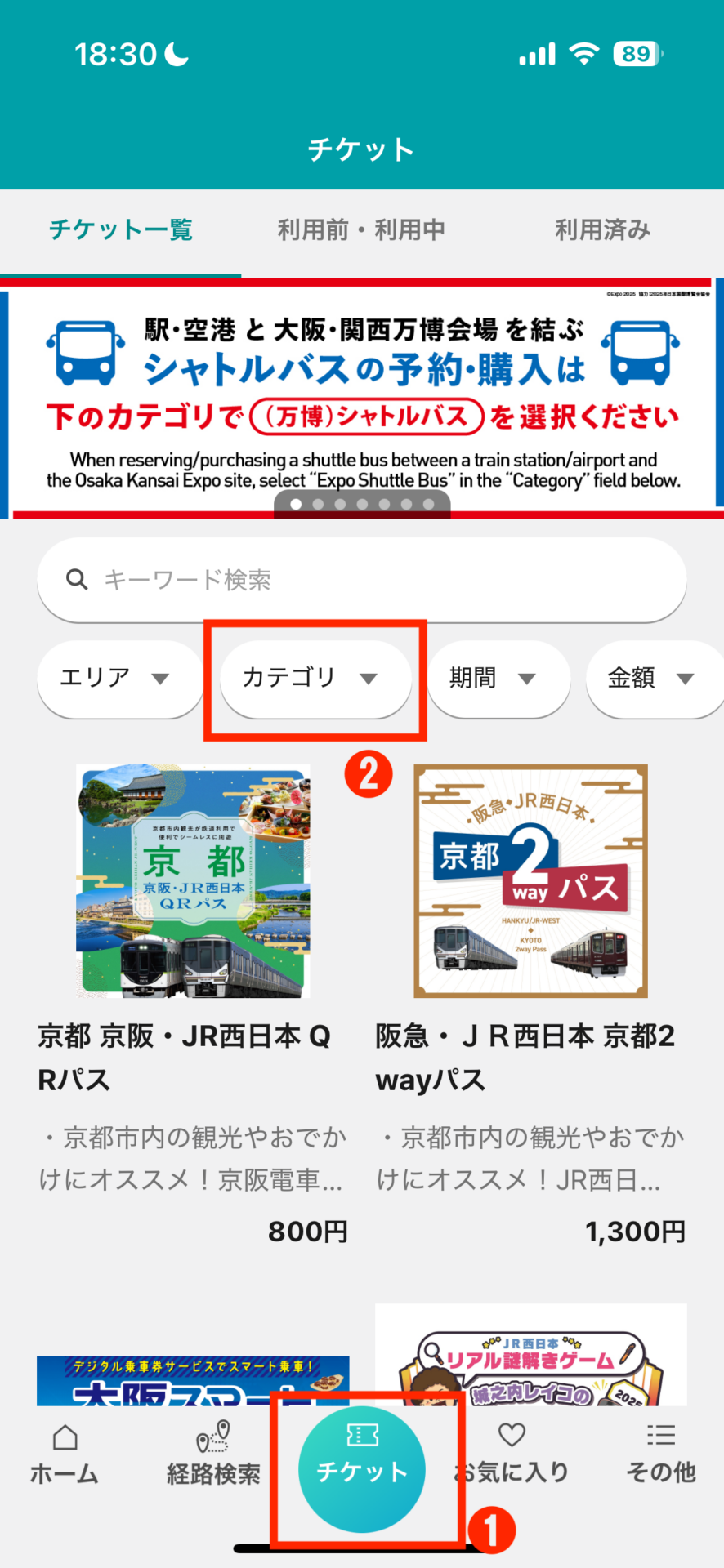
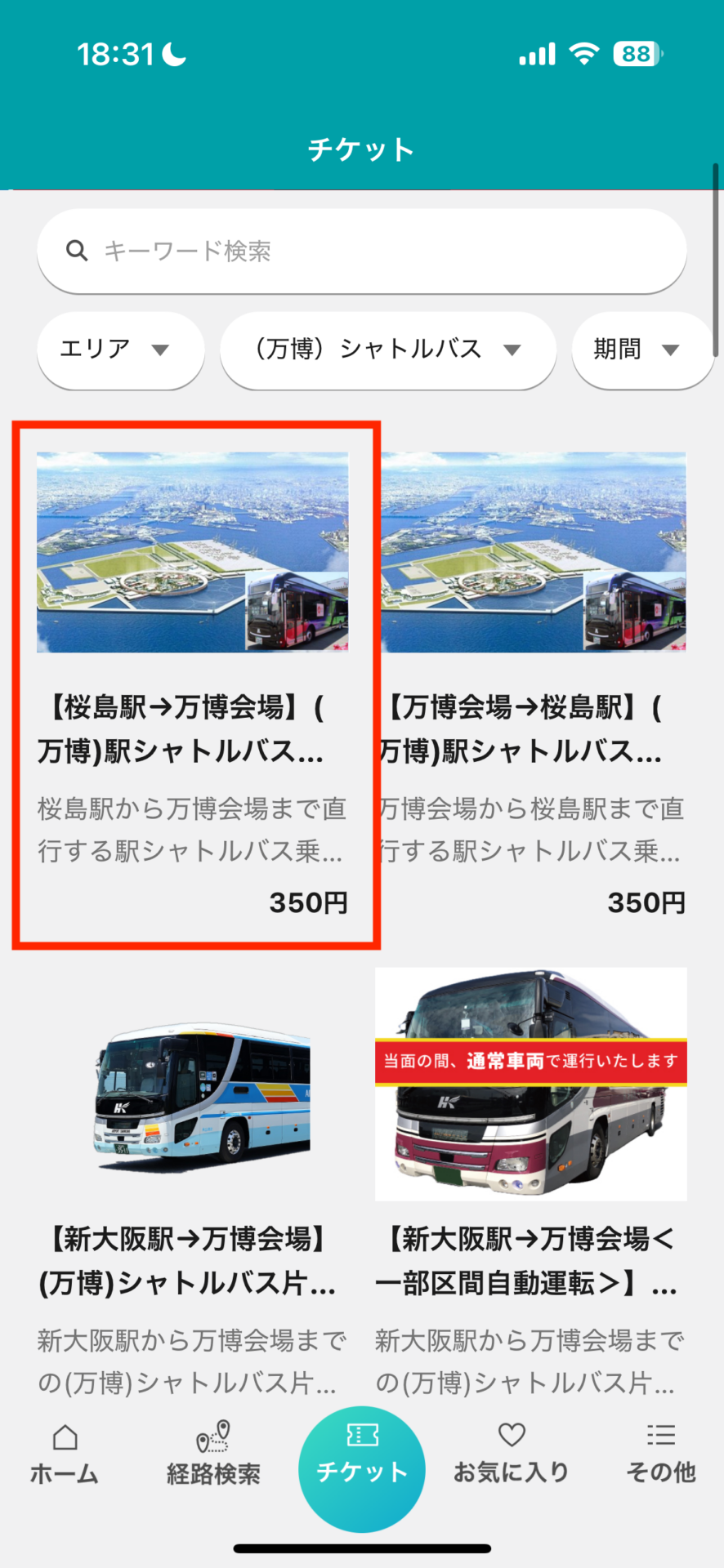
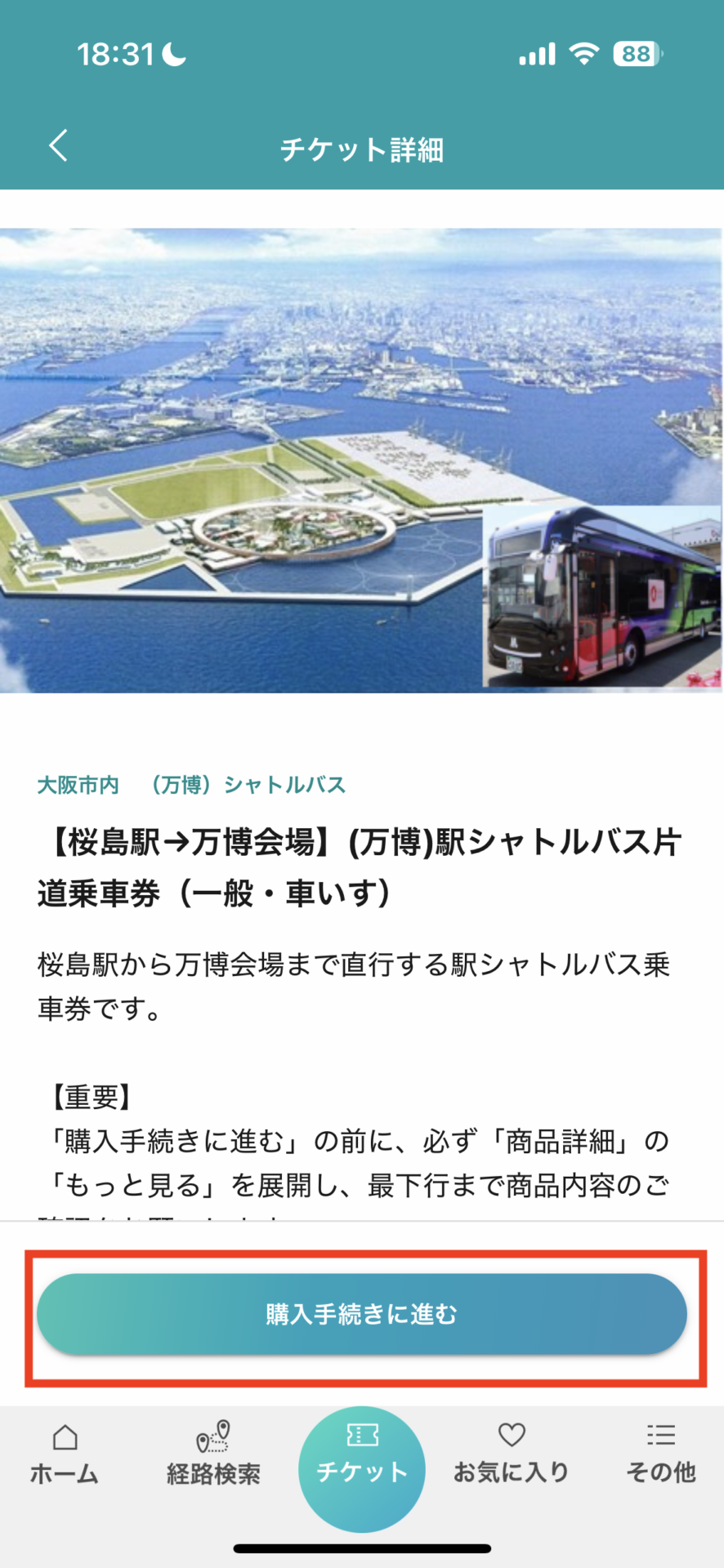
このとき、アプリの会員登録がまだの場合は、新規会員登録またはログインするよう求められるので、画面の指示に沿って進めてください。
その後、シャトルバスの乗車人数と利用予定日を入力します。
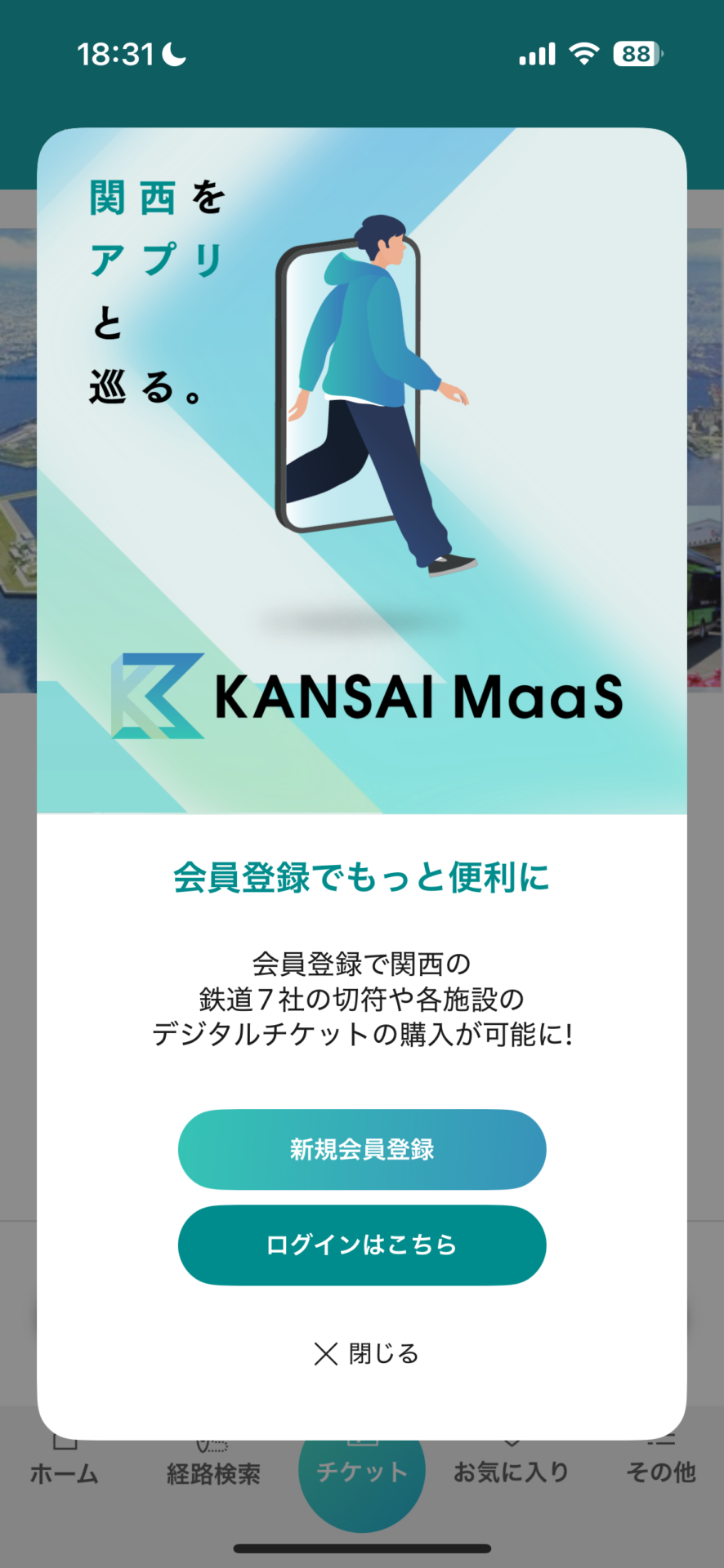
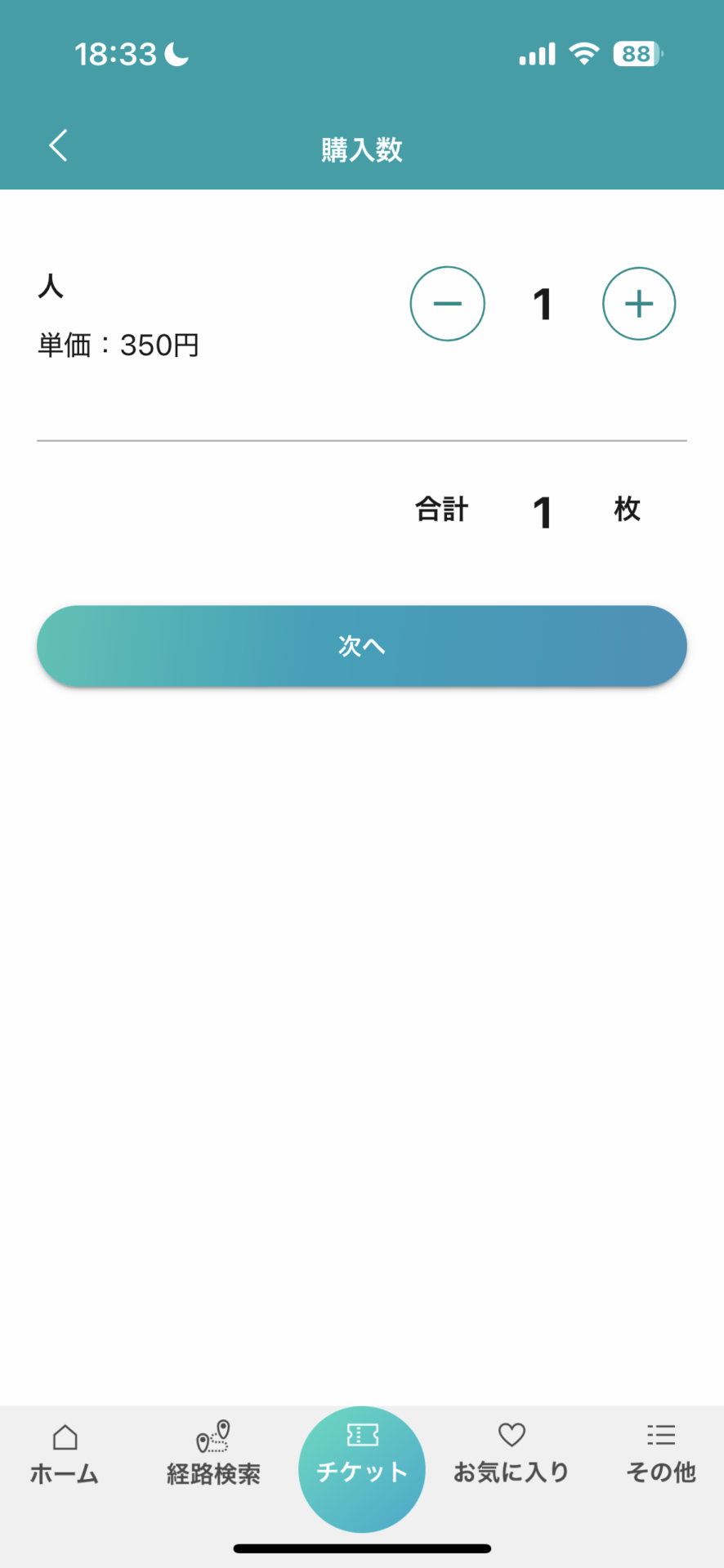
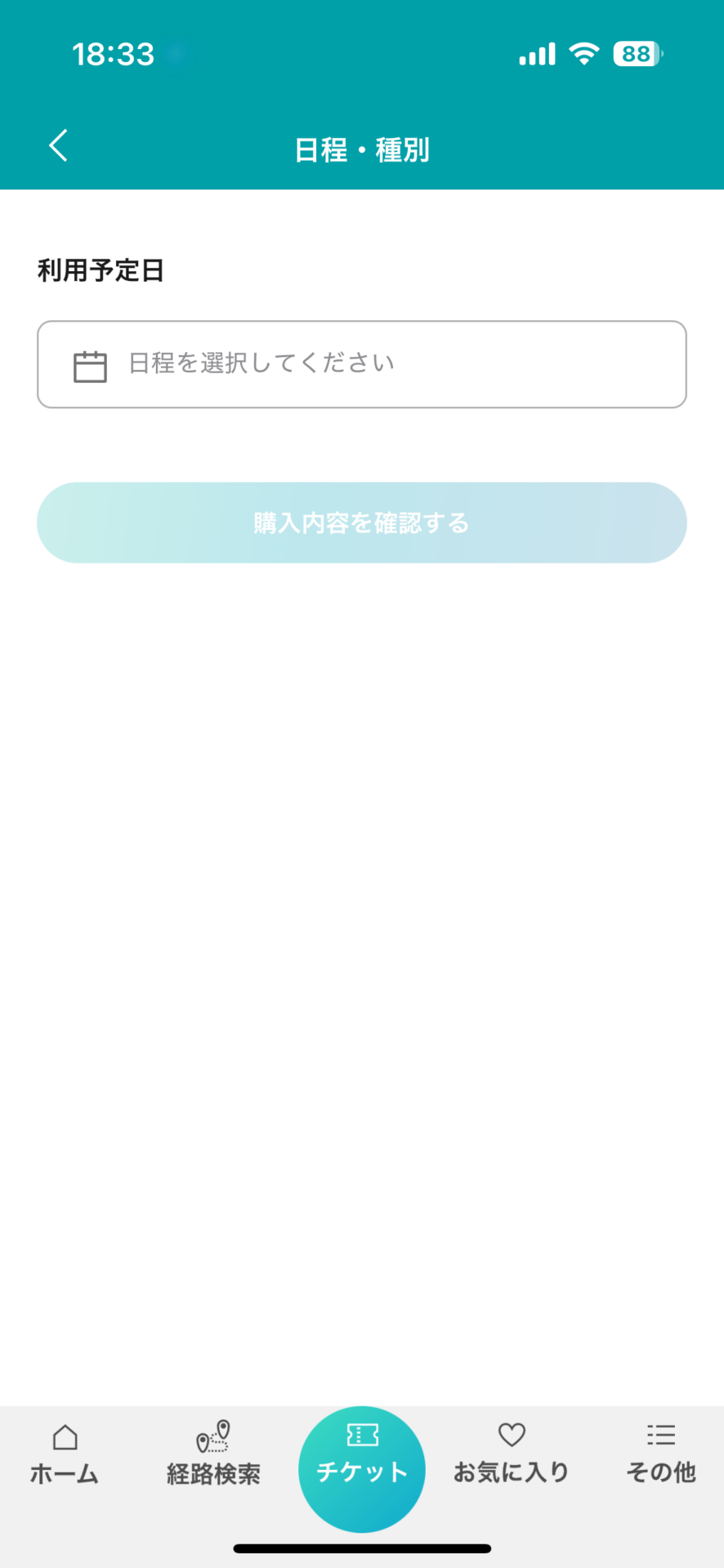
利用予定日はカレンダーから選択したあとに、空いている時間が表示される仕組みです。埋まっている時間もあるので、その点には注意しましょう。スケジュールには余裕をもって買っておくほうがよさそうです。
最後に[購入内容を確認する]を選び、クレジットカード情報を入力すれば、シャトルバスの予約が完了します。
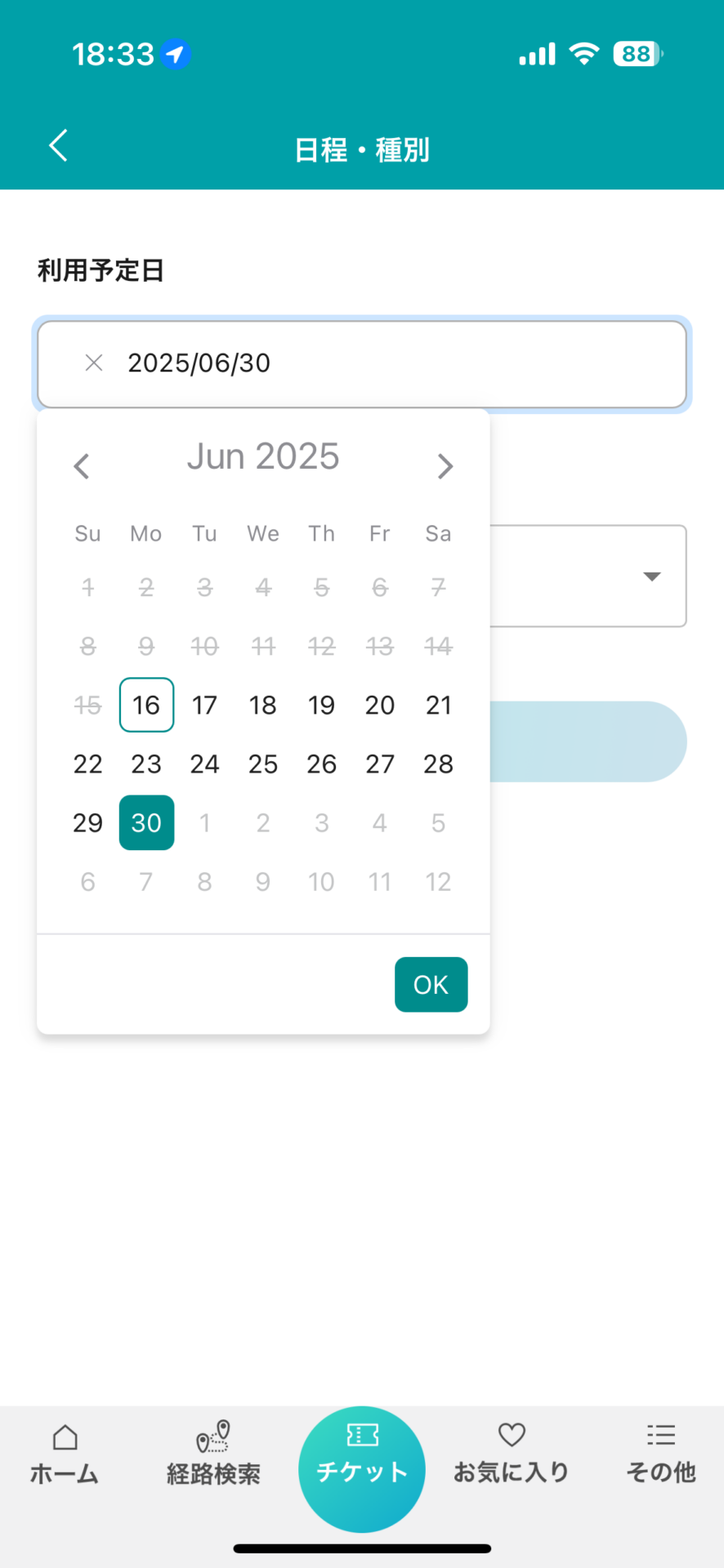
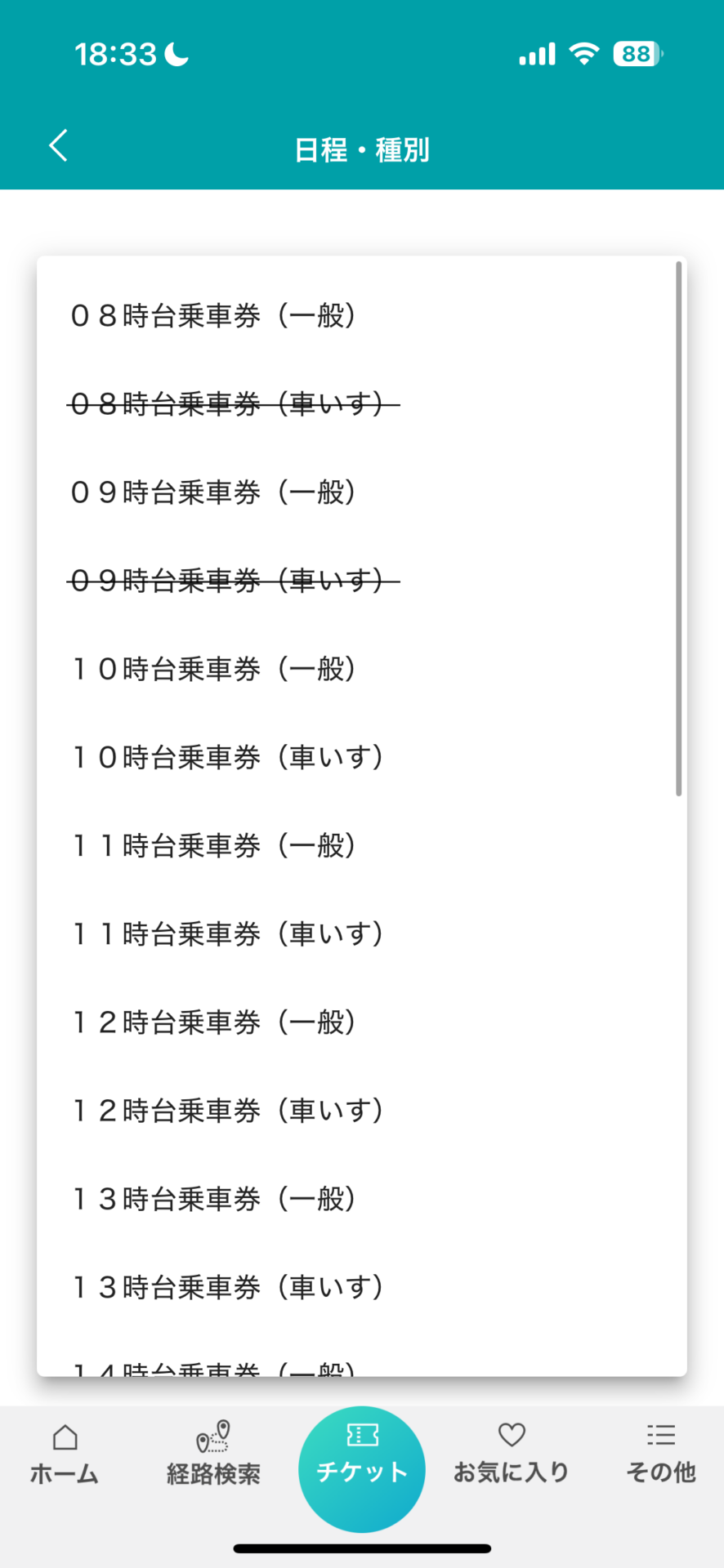
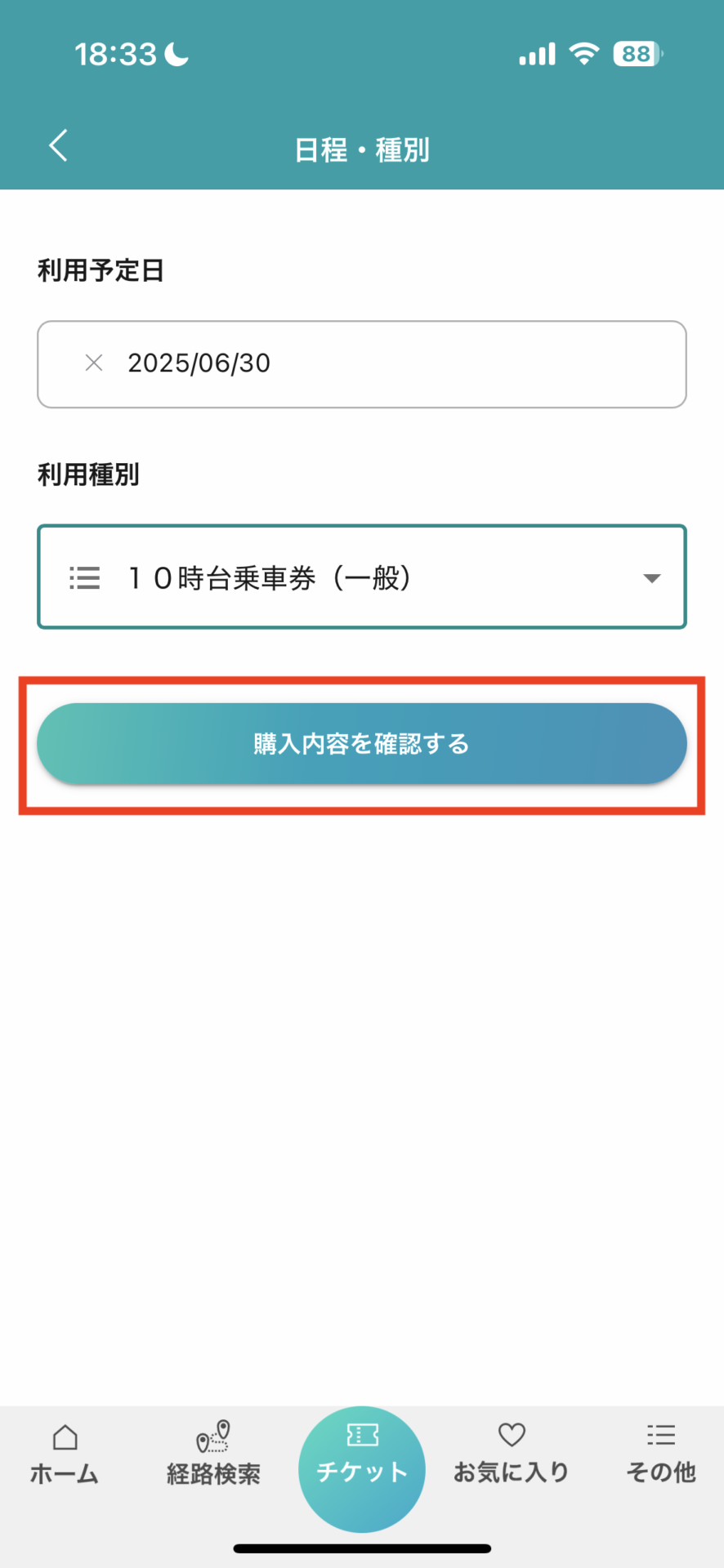
これらの手順を参考にして、iPhoneでスムースな予約と情報収集を行いましょう。それでは、万博を楽しんできてください!
著者プロフィール

中臺さや香
Mac Fan編集部所属。英日翻訳職を経て、編集部へジョインしました。趣味はピアノを弾くこと、乗馬、最新のガジェットを触ること。家中まるっとスマートホーム化するのが夢です!


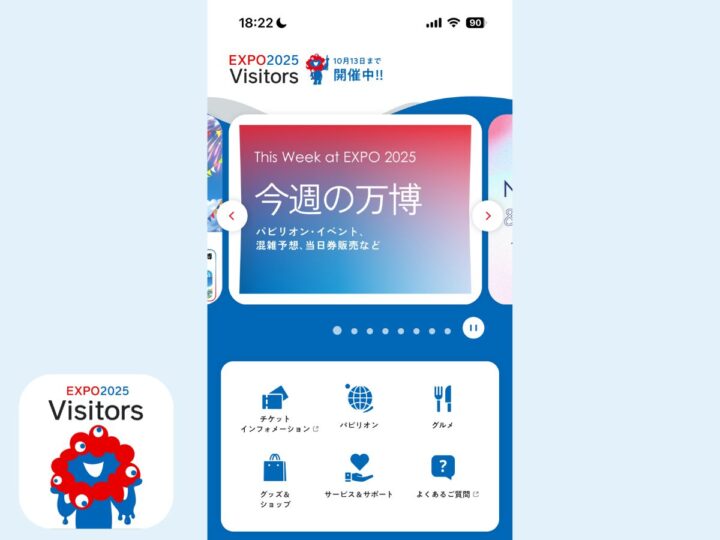

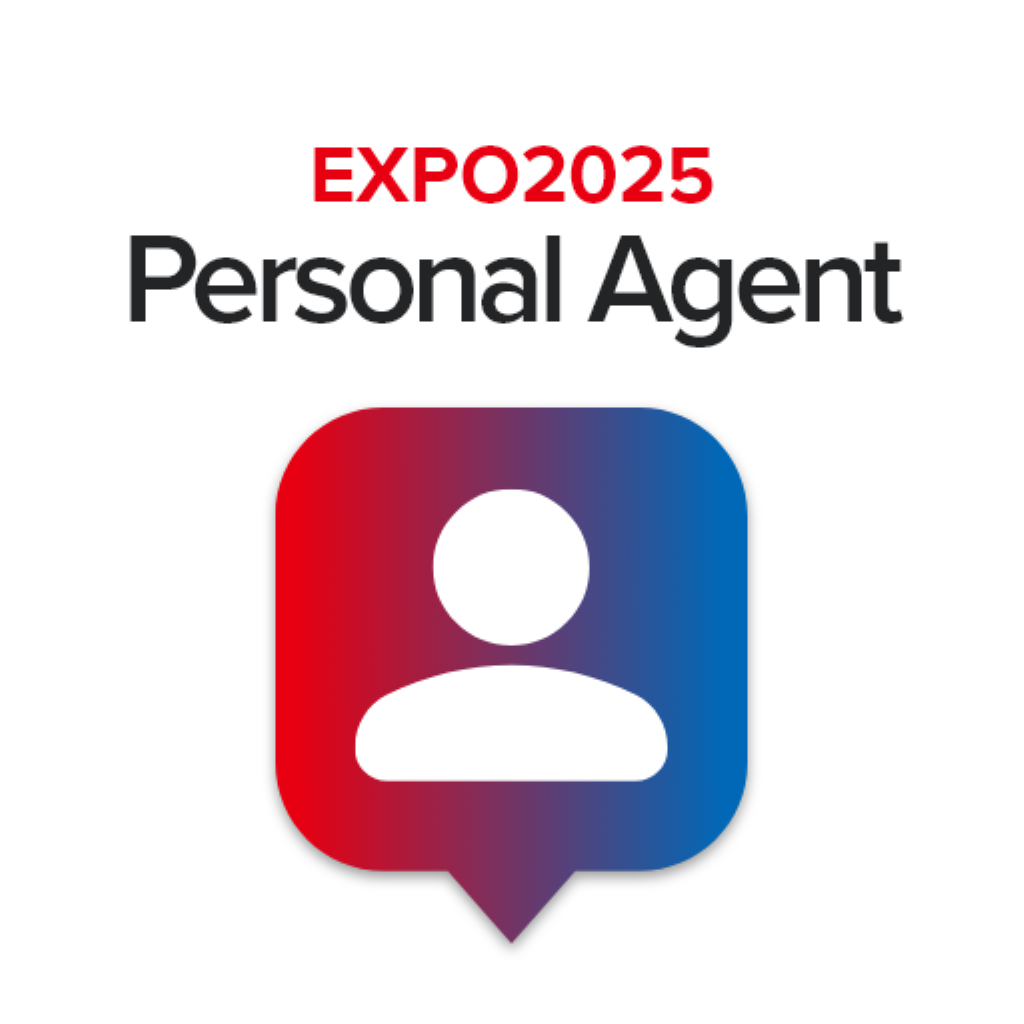
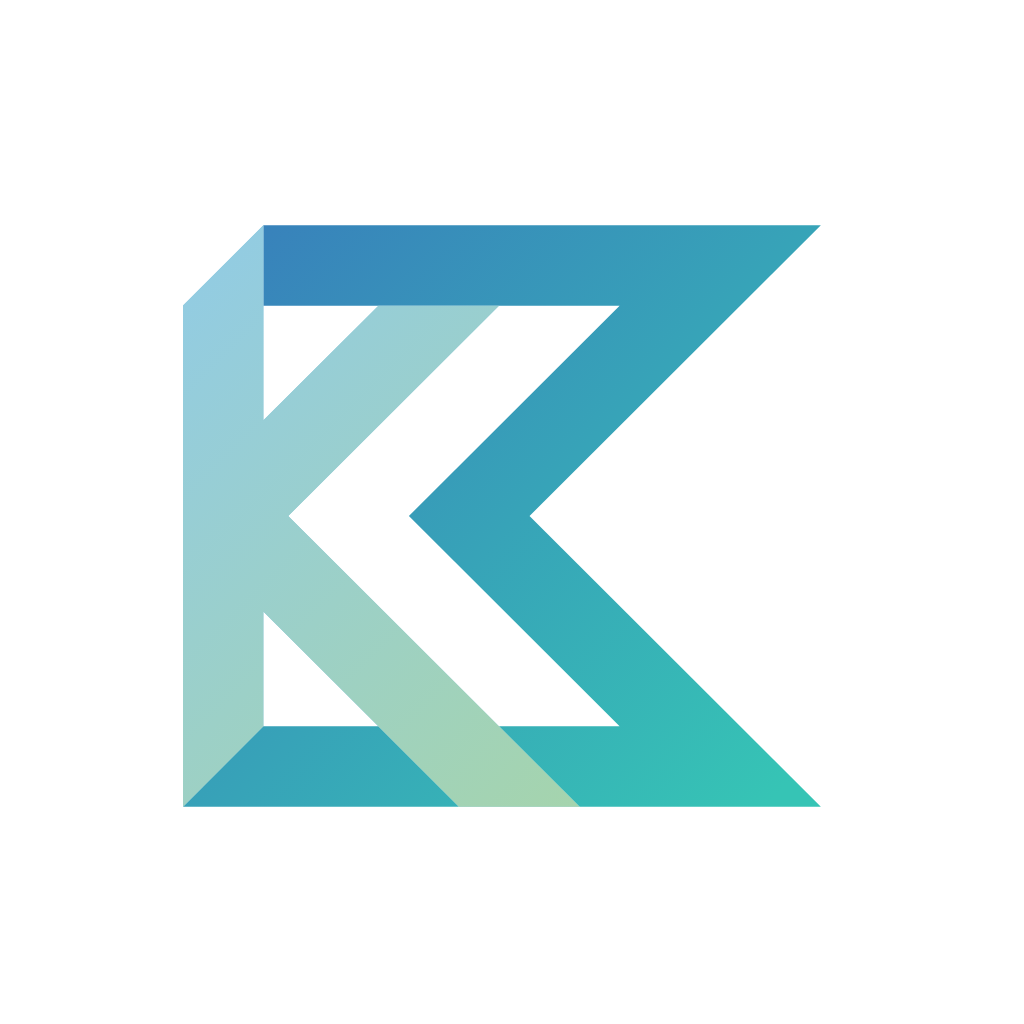

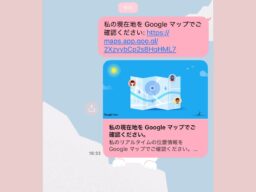
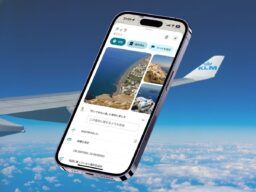




![アプリ完成間近! 歩数連動・誕生日メッセージ・タイマー機能など“こだわり”を凝縮/松澤ネキがアプリ開発に挑戦![仕上げ編]【Claris FileMaker 選手権 2025】](https://macfan.book.mynavi.jp/wp-content/uploads/2025/10/IMG_1097-256x192.jpg)